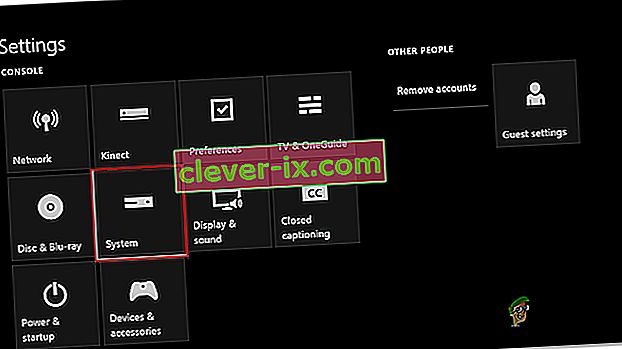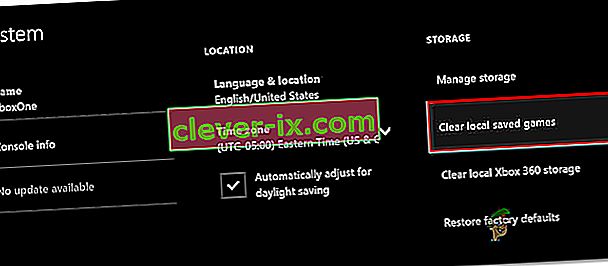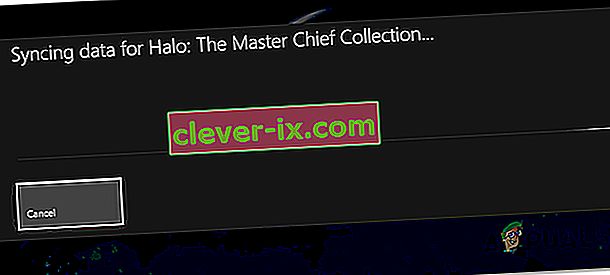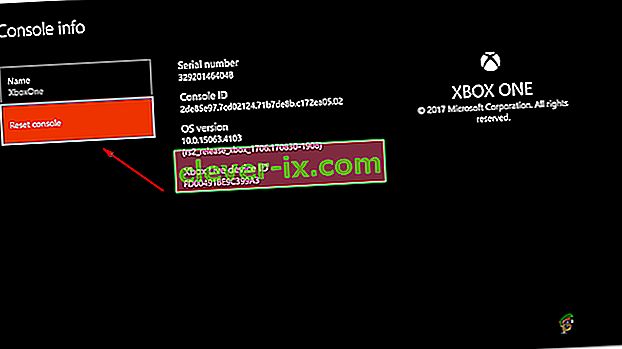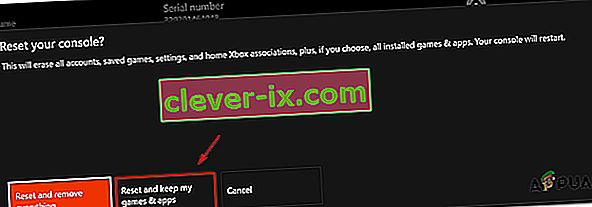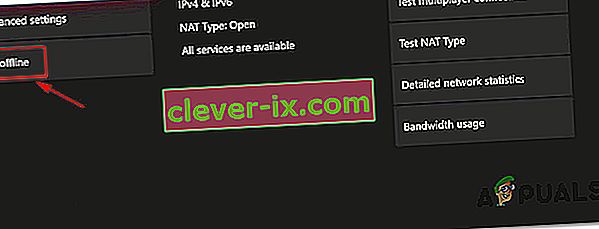Niektorí používatelia konzoly Xbox One hlásia, že nemôžu hrať žiadne hry, ktoré si stiahli na svoju konzolu - či už hru, ktorú si zakúpili digitálne, alebo hry zadarmo získané prostredníctvom predplatného Xbox Gold. Po spustení hry hlásia, že obrazovka zhasne a zostane tak na neurčito. Tento problém sa údajne vyskytuje v zariadeniach Xbox One, Xbox One S a Xbox One X.

Čo je príčinou zlyhania hrania stiahnutých hier na konzole Xbox One?
Preskúmali sme tento konkrétny problém pohľadom na rôzne správy používateľov a stratégie opráv, ktoré postihnutí používatelia bežne používajú v týchto typoch scenárov. Na základe našich vyšetrovaní existuje niekoľko potenciálnych scenárov, ktoré toto správanie spustia:
- Závada operačného systému - Jedným z dôvodov, ktorý by mohol spustiť tento konkrétny problém, je závada v operačnom systéme Xbox One. Zdá sa, že ide o opakujúci sa problém vo všetkých modeloch Xbox one (Xbox One, Xbox One S a Xbox one X). V takom prípade budete môcť problém vyriešiť vykonaním cyklu napájania na konzole.
- Lokálne uložená vyrovnávacia pamäť hier je poškodená - V určitých scenároch môže dôjsť k poškodeniu miestnej vyrovnávacej pamäte údajov uložených hier a zabrániť jednej alebo viacerým hrám v správnom spustení. Ak je tento scenár použiteľný, môžete problém vyriešiť zálohovaním uložených hier a vyčistením miestnej pamäte cache uložených hier.
- Poškodené údaje OS - Poškodené údaje môžu byť zodpovedné aj za tento konkrétny problém. Niekoľko dotknutých používateľov uviedlo, že problém bol vyriešený po vykonaní jemného obnovenia továrenských nastavení. Tento postup ovplyvní iba údaje operačného systému (nie vaše hry alebo aplikácie)
- Jedna alebo viac služieb Xbox Game nefunguje - Ak narazíte na problém s digitálnou hrou získanou prostredníctvom zdieľania hier, dôvodom, prečo sa nemôžete dostať cez čiernu obrazovku, môže byť ten, že nefunguje jedna alebo viac služieb Xbox Live. V takom prípade môžete problém s niektorými hrami vyriešiť prepnutím do režimu offline.
Metóda 1: Vykonanie napájacieho cyklu
Ako už niektorí používatelia uviedli, existuje šanca, že budete môcť problém vyriešiť vykonaním cyklu napájania na svojej konzole. Vykonaním cyklu napájania na konzole sa vyčerpajú napájacie kondenzátory, čo povedie k vyriešeniu väčšiny problémov s firmvérom, ktoré môžu vašej konzole brániť v spúšťaní stiahnutých hier.
Tu je stručný sprievodca vykonaním cyklu napájania:
- Stlačte a podržte tlačidlo Xbox (na prednej strane konzoly) asi na 10 sekúnd. V ideálnom prípade budete chcieť držať tlačidlo stlačené, kým LED neprestane blikať.
- Pred opätovným zapnutím konzoly opätovným stlačením tlačidla Xbox počkajte asi minútu.
- Počas procesu spustenia vyhľadajte zelenú animáciu spustenia. Ak nevidíte animáciu spustenia zelenej konzoly Xbox, znamená to, že postup napájania nebol úspešný a budete musieť zopakovať vyššie uvedené kroky.

- Po opätovnom zavedení konzoly Xbox One spustite stiahnutú hru, ktorá sa predtým zlyhala, a pozrite sa, či je problém teraz vyriešený.
Ak sa stále stretávate s rovnakým problémom, prejdite dole na ďalšiu potenciálnu opravu uvedenú nižšie.
Metóda 2: Vymazanie lokálnej medzipamäte uložených hier
Niekoľko používateľov, ktorí narazili na tento problém, uviedli, že sa im problém podarilo vyriešiť vyčistením lokálne uloženej medzipamäte hier. Týmto sa vypnú všetky uložené hry na tejto konzole, neodstránia sa však žiadne súbory hier ani uložené hry v cloude. Ešte viac sa všetky vaše uložené hry synchronizujú, keď budete nabudúce hrať konkrétnu hru.
Poznámka: Aby ste sa uistili, že vďaka tomuto postupu neprídete o žiadne uloženia hier, mali by ste začať zabezpečením toho, aby všetky vaše uloženia boli zálohované v cloude. Ak to chcete urobiť, prejdite do časti Nastavenia> Systém> Úložisko a vyberte Hry. Potom vyberte hry, ktoré potrebujete zálohovať v cloude, a vyberte Presunúť> Hry uložené v cloude .
Keď sú vaše uloženia hier bezpečne zálohované na vašom cloudovom úložisku, musíte vykonať nasledujúce kroky, aby ste vyčistili lokálne uloženú vyrovnávaciu pamäť hier:
- Na ovládacom paneli Xbox One prejdite do časti Nastavenia> Systém .
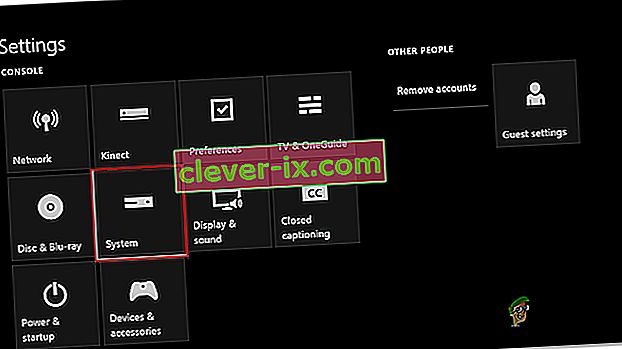
- Na obrazovke Systém prejdite na kartu Úložisko a vyberte možnosť Vymazať miestne uložené hry .
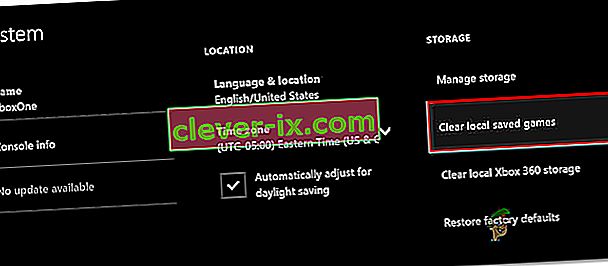
- Na konci tohto procesu sa konzola automaticky reštartuje.
- Po dokončení ďalšieho spustenia spustite hru, ktorá predtým zlyhávala, a počkajte na dokončenie synchronizácie ukladania.
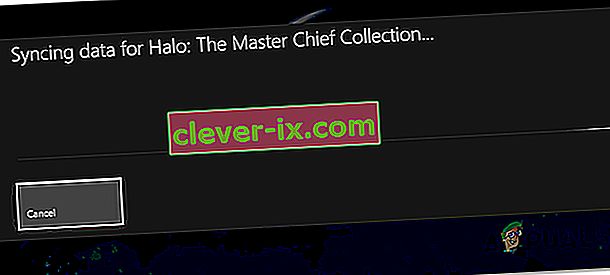
- Po opätovnej synchronizácii uložených údajov skontrolujte, či sa hra spúšťa normálne.
Ak stále pretrváva ten istý problém, prejdite nižšie na ďalšiu metódu.
Metóda 3: Vykonanie mäkkého obnovenia výrobných nastavení
Niektorí používatelia, ktorých sa to týka, uviedli, že boli schopní vyriešiť problém vykonaním jemného obnovenia továrenských nastavení. Tento postup sa primárne používa na účely riešenia problémov a obnoví operačný systém odstránením potenciálne poškodených údajov. Dobrou správou je, že sa nedotkne žiadnej z vašich aplikácií ani údajov o hrách, takže sa nemusíte báť, že budete musieť znova sťahovať a inštalovať veľké hry.
Tu je rýchly sprievodca vykonaním mäkkého obnovenia továrenských nastavení:
- Otvorte konzolu Xbox One a stlačením tlačidla Xbox otvorte ponuku sprievodcu.
- Ďalej prejdite do časti Systém> Nastavenia> Systém> Informácie o konzole . Keď sa tam dostanete, zvoľte Reset konzoly .
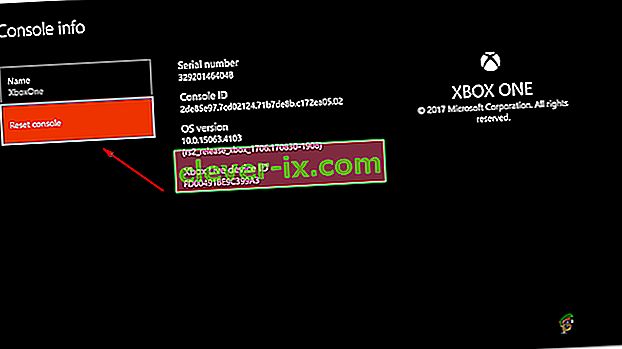
- Na ďalšej obrazovke vyberte možnosť Obnoviť a ponechať moje hry a aplikácie .
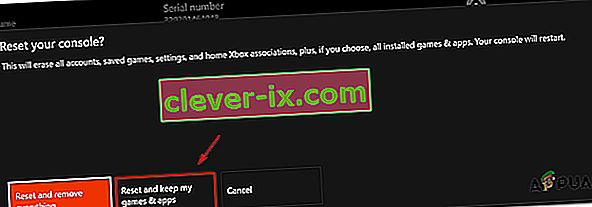
- Po dokončení procesu sa konzola automaticky reštartuje. Po dokončení postupu spustenia spustite hru, ktorá sa predtým nedala hrať, a skontrolujte, či sa problém vyriešil.
Metóda 4: Overenie stavu herných služieb Xbox
Ak ste sa dostali ďaleko bez výsledku, je pravdepodobné, že nemôžete hru spustiť, pretože jedna alebo viac služieb Xbox Live nie je funkčných alebo sa na nich vykonáva údržba.
Ak bola digitálna hra, ktorú sa pokúšate spustiť, získaná prostredníctvom zdieľania hier, nebudete môcť hrať, kým nebudú servery Xbox znova funkčné.
Stav služieb Xbox Live môžete skontrolovať kliknutím na tento odkaz (tu). Ak sú niektoré služby momentálne nefunkčné, môžete počkať, kým sa problém nevyrieši, alebo hru môžete hrať v režime offline podľa nasledujúcich pokynov (nie všetky hry to umožňujú).

Tu je rýchly sprievodca hraním hry v režime offline na konzole Xbox One:
- Stlačením tlačidla Xbox na ovládači otvorte ponuku sprievodcu.
- V ponuke Nastavenia prejdite na Systém> Nastavenia> Sieť .
- V ponuke Sieť prejdite do časti Nastavenia siete a vyberte možnosť Prejsť do režimu offline .
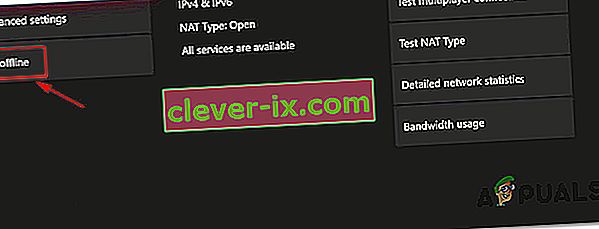
- Spustite hru, ktorá sa predtým nedala hrať, a zistite, či sa dá dostať cez čiernu obrazovku.
Poznámka: Ak je postup úspešný, nezabudnite sa po chvíli vrátiť do ponuky Sieťové nastavenia a stlačiť možnosť Prejsť online. Ak to neurobíte, zabráni vám to využívať všetky sociálne funkcie a zastaví sa synchronizácia uložených hier na vašej konzole.